IE已阻止从此站点下载文件到您的计算机
Windows服务器关闭当先安全设置不允许下载该文件的解决方法

Windows服务器关闭当先安全设置不允许下载该⽂件的解
决⽅法
⼤家在使⽤服务器的时候,刚登陆上桌⾯⽆法下载软件,是因为ie默认选项的问题,可以通过如下⼏种⽅法设置⼀下即可。
⽂字版:
为了安全,Windows服务器默认禁⽤了从⽹上下载⽂件的安全选项。
此错误即是出现在这⾥,所以打开这个选项即可:
控制⾯板 —— Internet选项 ——安全 —— 找到“⾃定义级别” —— 找到“下载”项,其中有“⽂件下载”勾选框,勾选“启⽤“即可。
环境:Windows Server 2003 Enterprise Edition Service Pack 2
图⽂版:
1、⾸先点击浏览器⼯具点击最下⾯的上⽹设置选项:
2、点击⾃定义级别选项。
3、下拉到⽂件下载对话框启⽤⽂件下载
4、点击确定按钮。
第⼆种⽅法:添加到信任站点
这⾥以为例下载服务器软件可以到下载。
最新整理IE浏览器网络正常下载不了文件怎么回事

I E浏览器网络正常下载不了文件怎么回事有网友反映每次在浏览器中下载文件都下载不了,有时下载到一半就停住了,有时甚至无法下载0%。
对此我们该怎么去解决I E浏览器下载不了文件的问题呢?其实这个问题很好解决,只需要进行简单的几步设置即可。
方法步骤1、打开I E浏览器在浏览器的左上角的点击工具,选择I n t e r n e t选项,在I n t e r n e t选项的安全点击I n t e r n e t--自定义级别;2、在自定义级别设置里面找到下载把文件下载和文件下载的自动提示都选择启用;3、如果出现下载提示框显示在0%和99%就不动了问题,首先重新打开I E浏览器,重新点击下载文件,如果还是不行就进行下一步;4、打开I E浏览器在浏览器的左上角的点击工具,选择I n t e r n e t选项;5、在I n t e r n e t选项的高级里面找到检查下载的程序的签名在它前面不打勾;6、再在高级里面找到允许运行或安装软件,即使签名无效在它前面打勾;补充:浏览器常见问题分析1.I E浏览器首次开机响应速度慢,需要数秒。
搞定办法:I E下选择工具-i n t e r n e t选项-连接-局域网设置-取消自动检测。
2.I E9图片显示不正常或干脆不显示,尤其是Q Q 空间搞定办法:工具-i n t e r n e t选项-高级-加速图形-运用软件而非G P U选择。
3.打开网页显示搞定方案:工具-i n t e r n e t选项-高级中关闭重新启动i e后即开。
4.下载完所需安全控件也无法运用各种网银,付款时识别不出u盾搞定方案:据提示下载银行安全控件并安装。
插上u盾,拿建行为例:在开始菜单里-所有程序-中国建设银行E路护航网银安全组件-网银盾管理工具打开后点击你的u盾并注册。
然后重新启动浏览器(一定要完全退出再进)进入付款网页上方会显示是否允许加载项,选择在所有站点允许。
这时候可能还需要再次重新启动浏览器进入付款页面这时候你期待的u盾密码输入框会出现。
IE浏览器无法下载文件怎么办(图文教程)

平常时我们会在网上下载一些文件或者软件到电脑上来,不过在下载的时候总是会遇到一些问题,比如下载到99%就停止等,那你是否有遇到网点击网站的下载链接之后没有出现任何的反映,而选择另存为的时候下载对话框却一闪而过,导致无法下载的故障?有可能是被禁用了或者电脑中毒了,那么要如何解决呢?现在win7之家就跟大家分享一下IE浏览器无法下载文件怎么办吧。
1、首先确保你的计算机能够正常的连接到网络,然后用磁盘清理工具或者浏览器内置的功能清理IE临时文件、cookies等,在清理完成后重启计算机;2、重新设置一个新的下载文件存放路径试试看是否可以或者尝试禁用一下下载管理器;3.如果你确定下载的文件是安全的,可以尝试关闭防火墙或杀毒软件试试,看是否可以下载;4、检查一下你的ie浏览器的是否设置为允许下载,检查方法是“工具--Internet选项--安全选项卡--Internet”,然后在打开的设置界面中查看一下文件下载是否有设置启用。
5、在运行对话框中输入inetcpl.cpl,然后在Internet属性中界面中,切换到“安全选项卡”,选择Internet,点击“自定义级别”按钮,然后启用“文件下载设置”;6、当浏览器在下载文件的时候会创建一个临时缓存文件,但在使用HTTPs进行文件下载的时候,并且服务器端配置为禁止缓存时,就会造成文件无法正常下载的情况。
要解决客服端配置与服务器端配置冲突造成的文件无法下载问题,可以更改IE配置进行解决,在Internet属性的“高级”选项卡中,将“不将加密的页存盘”勾选;7、大多数杀毒软件都会在浏览器下载完成后进行杀毒,这也有可能造成下载的问题,想要禁用下载文件的反病毒扫描的话,可以通过修改注册表进行解决,在运行对话框中输入“regedit”打开注册表,定位到HKEY_CURRENT_USERSoftwareMicrosoftWindowsCurrentVersionPoliciesAttachments,如果找不到Attachments子键的话就自己手动穿件一个,右击新建一个Attachments项,再在Attachments项下新建一个DWORD(32-位)值为ScanWithAntiVirus并设置其值为1就可以了。
已经阻止此发布者在你的计算机上运行软件
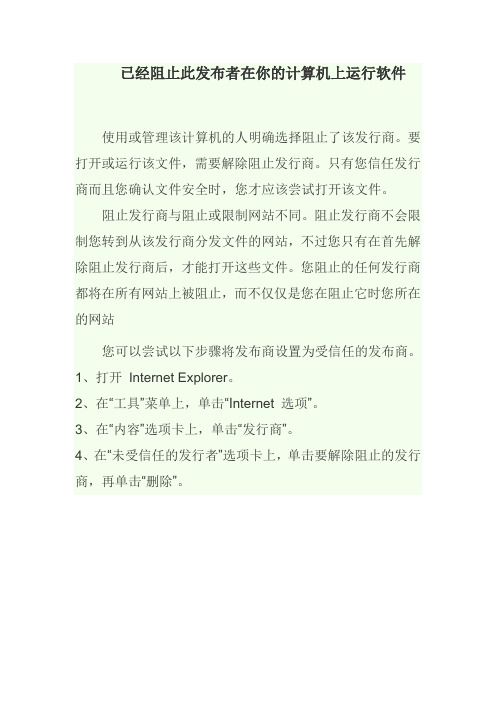
已经阻止此发布者在你的计算机上运行软件
使用或管理该计算机的人明确选择阻止了该发行商。
要打开或运行该文件,需要解除阻止发行商。
只有您信任发行商而且您确认文件安全时,您才应该尝试打开该文件。
阻止发行商与阻止或限制网站不同。
阻止发行商不会限制您转到从该发行商分发文件的网站,不过您只有在首先解除阻止发行商后,才能打开这些文件。
您阻止的任何发行商都将在所有网站上被阻止,而不仅仅是您在阻止它时您所在的网站
您可以尝试以下步骤将发布商设置为受信任的发布商。
1、打开Internet Explorer。
2、在“工具”菜单上,单击“Internet 选项”。
3、在“内容”选项卡上,单击“发行商”。
4、在“未受信任的发行者”选项卡上,单击要解除阻止的发行商,再单击“删除”。
解决网络无法下载文件的方法
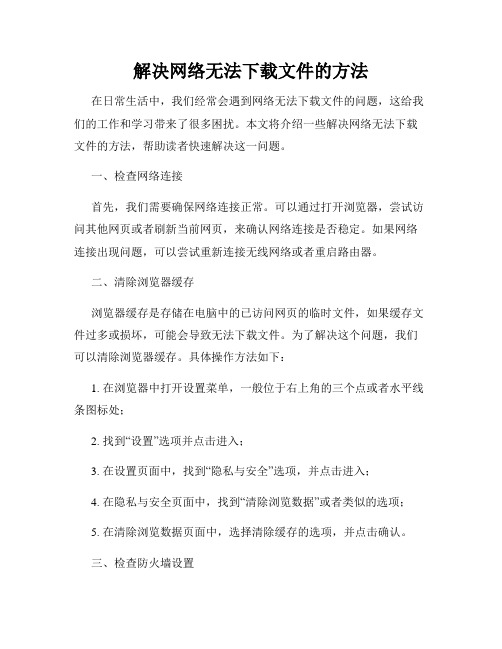
解决网络无法下载文件的方法在日常生活中,我们经常会遇到网络无法下载文件的问题,这给我们的工作和学习带来了很多困扰。
本文将介绍一些解决网络无法下载文件的方法,帮助读者快速解决这一问题。
一、检查网络连接首先,我们需要确保网络连接正常。
可以通过打开浏览器,尝试访问其他网页或者刷新当前网页,来确认网络连接是否稳定。
如果网络连接出现问题,可以尝试重新连接无线网络或者重启路由器。
二、清除浏览器缓存浏览器缓存是存储在电脑中的已访问网页的临时文件,如果缓存文件过多或损坏,可能会导致无法下载文件。
为了解决这个问题,我们可以清除浏览器缓存。
具体操作方法如下:1. 在浏览器中打开设置菜单,一般位于右上角的三个点或者水平线条图标处;2. 找到“设置”选项并点击进入;3. 在设置页面中,找到“隐私与安全”选项,并点击进入;4. 在隐私与安全页面中,找到“清除浏览数据”或者类似的选项;5. 在清除浏览数据页面中,选择清除缓存的选项,并点击确认。
三、检查防火墙设置防火墙可以保护计算机免受恶意软件和网络攻击的侵害,但有时它也会阻止正常的文件下载。
为了解决这个问题,我们可以检查防火墙设置,并将下载文件所需的相关权限设置为允许。
具体操作方法如下:1. 打开“控制面板”,一般可以在“开始”菜单中找到;2. 在控制面板中,找到“系统和安全”选项,并点击进入;3. 在系统和安全页面中,找到“Windows Defender 防火墙”选项,并点击进入;4. 在防火墙设置页面中,找到“允许应用通过防火墙”或者类似的选项;5. 在允许应用通过防火墙页面中,检查是否有与下载相关的应用被阻止,如果有,将其设置为允许。
四、更换DNS服务器DNS(Domain Name System)服务器负责将网址翻译成 IP 地址,从而帮助我们访问网页和下载文件。
有时,DNS 服务器可能会发生故障或者无法访问,导致无法下载文件。
为了解决这个问题,我们可以更换 DNS 服务器。
怎样解除浏览器已经阻止此站点用不安全方式使用ActiveX控件

怎样解除浏览器已经阻止此站点用不安全方式使用ActiveX控件一.电脑出现IE已经阻止此站点以不安全的方式使用ActiveX控件,因此该网页无法正确显示”的处理办法:1.更改安全级别..如果你看不懂或者不会,我教你一个简单的.打开IE.找到上方的工具-internet选项-安全,把那4个都设置下默认级别!工具-internet选项-隐私调为低2.主菜单“工具”——Internet选项——安全——自定义级别,将“安全设置”中“对没有标记为安全的ActiveX”控件进行初始化和脚本运行由“禁用”改为“启用”另一种方法,“工具” “Internet选项”“受信任的站点”“站点”,然后填入网址即可,如果这个网站不是以https:连接的把下面“对该区域中的所有站点要求服务器验证(https:)”前面的勾去掉即可。
3.主菜单“工具”——Internet选项——安全——自定义级别,将“安全设置”中“对没有标记为安全的ActiveX”控件进行初始化和脚本运行由“禁用”改为“启用”另一种方法,“工具” “Internet选项”“受信任的站点”“站点”,然后填入网址即可,如果这个网站不是以https:连接的把下面“对该区域中的所有站点要求服务器验证(https:)”前面的勾去掉即可。
4.你好,那么你可能使用的是腾讯的TT 浏览器,那么他是基于IE 内核,你这个是TT 浏览器函数库调用的问题,你可以尝试用一下方式解决:1.先直接用IE 打开该网页,看看是不是存在上述问题,如果没问题则是TT的问题,那么请继续下一步2.直接手工卸载TT,值得注意的是要卸载干净,要把安装TT 浏览器的文件夹一并删除,一般卸载会保留用户配置文件,所以你要手动清除这些3.重新(注意要官方)下载TT并尝试换目录安装4.下载一个金山清理专家去清清注册表及系统垃圾5.还是出现问题那么请用金山清理专家或者超级兔子来修复一下IE5.第一步:借助360安全卫士帮忙,双击打开360安全卫士.①查杀流行木马--全盘扫描木马--这时会自动更新,耐心等它更新完之后--开始扫描--扫出来的都是木马病毒,把它们全选上,进行强力查杀。
三种方法解决IE已经阻止此站点以不安全的方式使用ActiveX控件
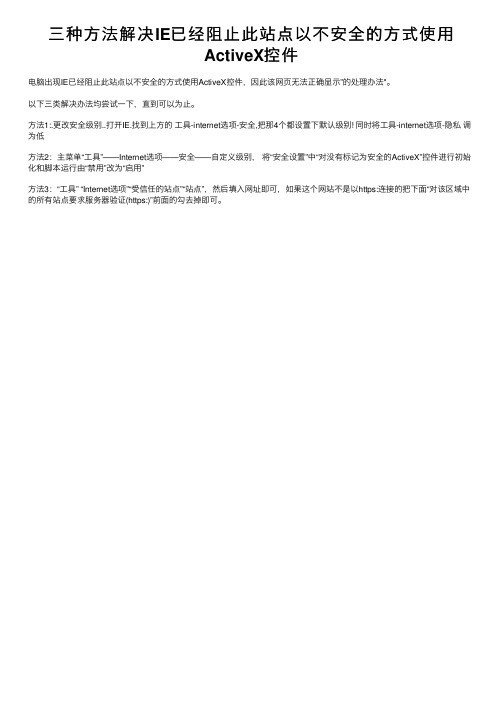
三种⽅法解决IE已经阻⽌此站点以不安全的⽅式使⽤
ActiveX控件
电脑出现IE已经阻⽌此站点以不安全的⽅式使⽤ActiveX控件,因此该⽹页⽆法正确显⽰”的处理办法"。
以下三类解决办法均尝试⼀下,直到可以为⽌。
⽅法1:.更改安全级别..打开IE.找到上⽅的⼯具-internet选项-安全,把那4个都设置下默认级别! 同时将⼯具-internet选项-隐私调为低
⽅法2:主菜单“⼯具”——Internet选项——安全——⾃定义级别,将“安全设置”中“对没有标记为安全的ActiveX”控件进⾏初始化和脚本运⾏由“禁⽤”改为“启⽤”
⽅法3:“⼯具” “Internet选项”“受信任的站点”“站点”,然后填⼊⽹址即可,如果这个⽹站不是以https:连接的把下⾯“对该区域中的所有站点要求服务器验证(https:)”前⾯的勾去掉即可。
IE经常提示已经阻止从此站点下载文件到您的计算机怎么办
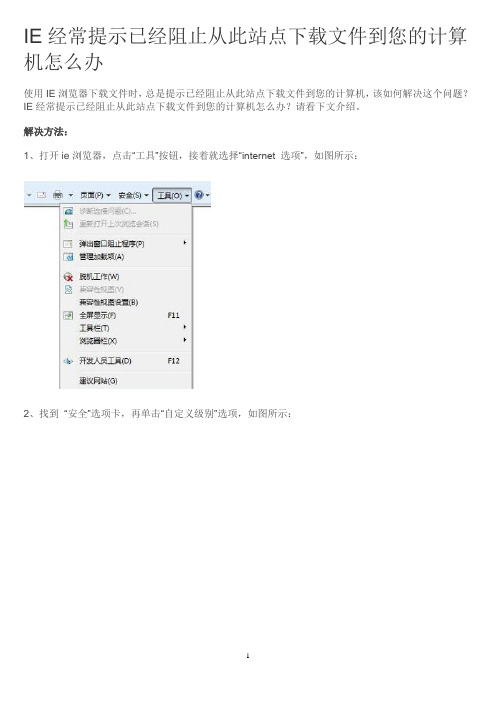
IE经常提示已经阻止从此站点下载文件到您的计算机怎么办
使用IE浏览器下载文件时,总是提示已经阻止从此站点下载文件到您的计算机,该如何解决这个问题?IE经常提示已经阻止从此站点下载文件到您的计算机怎么办?请看下文介绍。
解决方法:
1、打开ie浏览器,点击“工具”按钮,接着就选择“internet 选项”,如图所示:
2、找到“安全”选项卡,再单击“自定义级别”选项,如图所示:
3、下拉找到“下载”选项,在【文件下载的自动提示】那里点选禁用,点击确定后退出即可,如图所示:。
